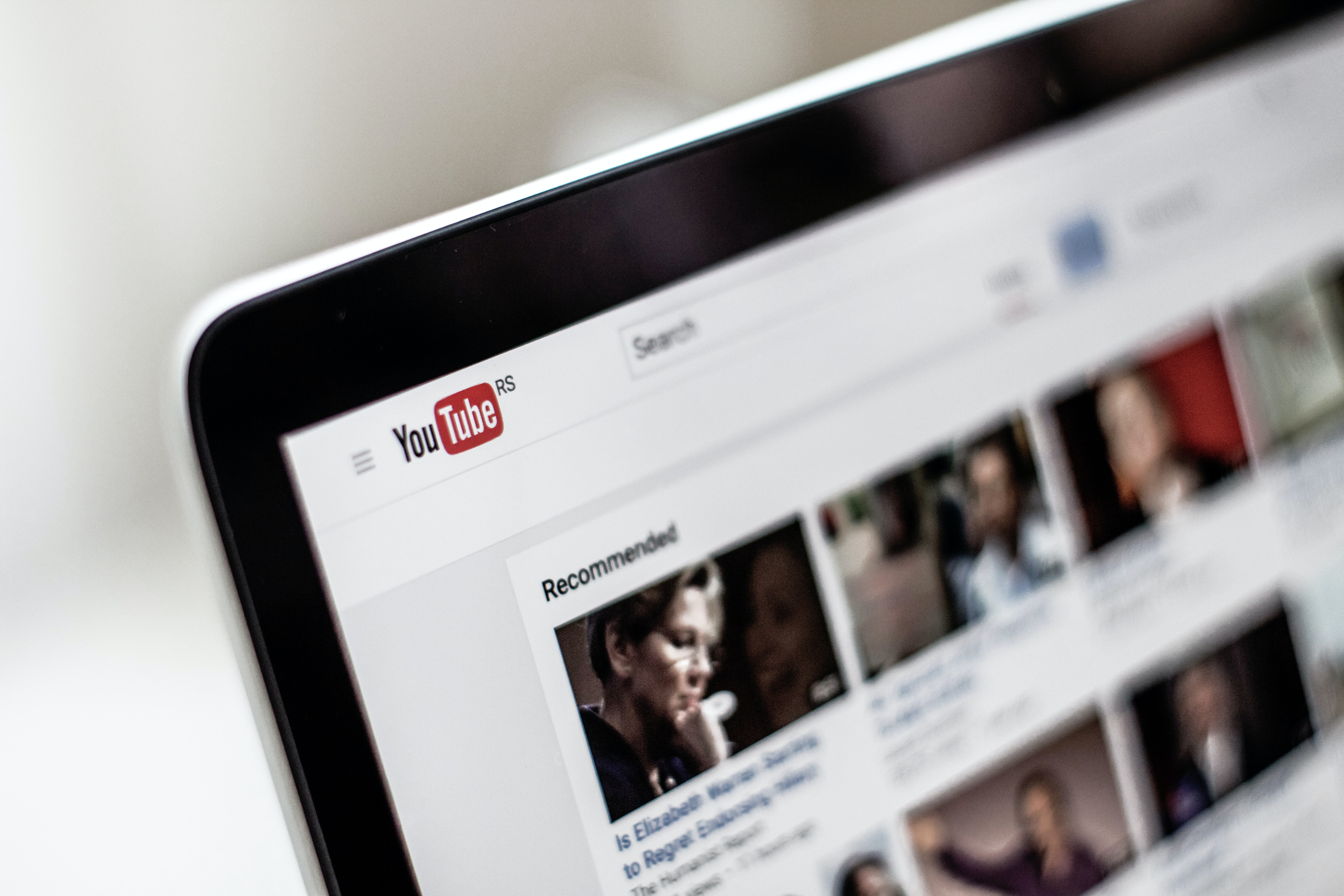
YouTube es muy eficaz para recomendar contenido de alta calidad, pues son elegidos por su algoritmo que sugiere que disfrutarás. Sin embargo, a veces se equivoca. Con frecuencia, encontrarás los mismos canales que estás evitando a propósito, pues te los presentan en tu sección de "Recomendados". Verás videos que ya has eliminado de tu historial aparecer en la página principal.
Es aún más desconcertante cuando tus hijos encuentran tipos de contenidos inapropiados de los mismos canales de forma repetitiva con mayor frecuencia de la que quisieras.
En momentos así, lo mejor que puedes hacer es bloquear los canales de YouTube con el contenido que quieres evitar.
Afortunadamente, el bloqueo de canales de YouTube es sencillo y fácil, pues solo tienes que seguir un par de pasos.
Tabla de Contenido
- Por Qué los Padres Deberían Considerar Bloquear Canales de YouTube
- Usando el Modo Restringido de YouTube para Limitaciones Generales
- Bloqueando Canales con la Aplicación YouTube Kids
- Cómo Bloquear Canales de YouTube en una Computadora
- Cómo Bloquear Canales de YouTube Usando la Aplicación YouTube
- Gana Control Completo con una Aplicación de Control Parental
El acceso no restringido al internet parece muy razonable a primera vista, pero puede causarle problemas para niños y adolescentes. Mientras que las plataformas como YouTube pueden ofrecer información, tutoriales, perspectivas únicas y más, también pueden exponer a tus hijos a un contenido no apropiado para ellos.
El contenido violento, gráfico e incluso respetable puede afectar negativamente a tus hijos si está orientado para adultos.
Los problemas más comunes que notan los padres incluyen:
- Cambios en el comportamiento Los niños tienden a imitar los comportamientos que ven, así que no tardarán en imitar los comportamientos de otros, como por ejemplo, si mira un creador YouTube conocido por sus bromas;
- Falta de concentración Mirar un video de 5 minutos de YouTube puede volverse rápidamente en una noche entera frente a la pantalla. Con tanto contenido entretenido, los niños pueden tener problemas para enfocarse en sus tareas, quehaceres y responsabilidades;
- Una salud mental más deficiente Mirar creadores en YouTube que disfrutan de una vida aparentemente perfecta con vacaciones caras, experiencias lujosas y más puede inspirar sentimientos de celos, lo que causaría una disminución de autoestima, ansiedad e incluso depresión.
Claro, cada niño es diferente, por lo que reaccionarán al contenido en línea de formas distintas. Aún así, los padres deben mantenerse vigilantes a los tipos de videos expuestos a sus hijos en YouTube y deben minimizar sus riesgos de consumir contenido inapropiado para ellos.
La forma más fácil de hacerlo es bloquear los canales que quieras evitar y que quieres que tus hijos eviten. Aquí te explicamos cómo.
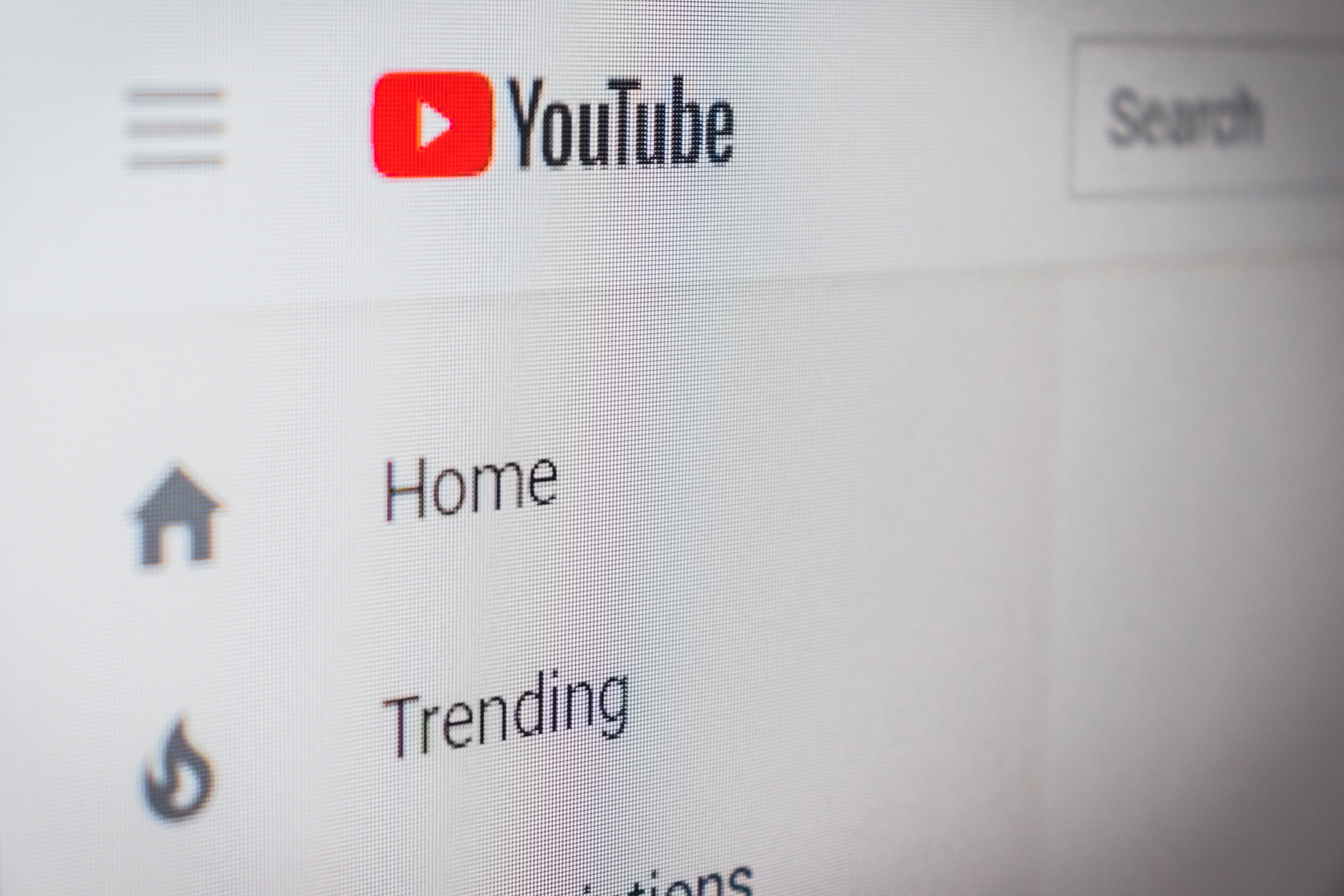
Lo más común es que los padres que quieran bloquear canales de YouTube vayan de un canal a otro bloqueando cada uno individualmente. Aunque puede ser una táctica eficaz, puede ser un poco extrema. Además, es una tarea sin fin, pues hay millones de creadores de YouTube cuyos videos quisieras evitar.
Una táctica más simple que podrías usar, aunque no tan eficaz, es habilitar el Modo Restringido en YouTube.
El Modo Restringido de YouTube es una función de la plataforma que puedes activar mediante las configuraciones de tu cuenta. Está diseñado para prevenir contenido ofensivo o dañino de aparecer en tu cuenta. Funciona imponiendo "restricciones por edad" para ocultar videos potencialmente inapropiados.
Aquí te explicamos cómo bloquear canales de YouTube usando el Modo Restringido:
- Paso 1: Ingresa a YouTube usando el navegador;
- Paso 2: Haz clic en la foto de perfil en la esquina superior derecha;
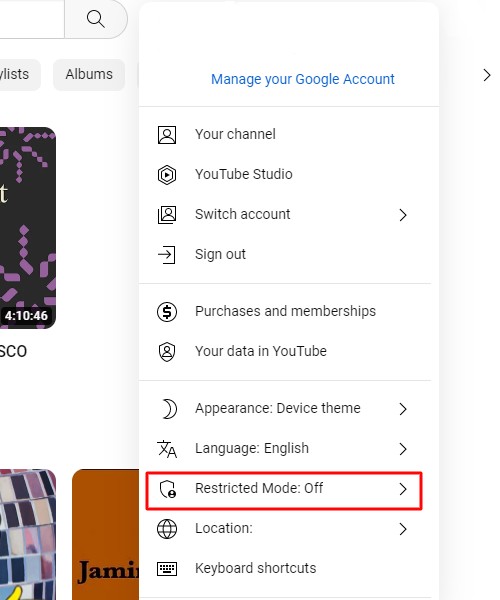
- Paso 3: Habilita Modo Restringido Activado.
Recuerda que activar el Modo Restringido solo impactará el contenido al que puedas acceder en el navegador que usaste para habilitar esta función. Además, aún es posible que algún contenido inapropiado pueda estar disponible incluso con el Modo Restringido activado porque este filtro no es 100% eficaz.
Si no quieres habilitar y deshabilitar el Modo Restringido cada vez que tú o tus hijos quieran disfrutar de contenido de calidad de YouTube, simplemente puedes instalar la aplicación YouTube Kids.
YouTube Kids es una aplicación completamente separada, así que debes descargar e instalarla por separado. Es similar al Modo Restringido, pero es más eficaz para bloquear el contenido no deseado. Después de todo, con miles de moderadores humanos, es más difícil que se escape algún contenido inapropiado.
Cuando instales YouTube Kids, tendrás la opción para establecer restricciones específicas para la edad. Esta aplicación está disponible para niños de 4 años, de 4 a 8 años, y de 8 a 12 años. Esta automáticamente impone las restricciones por edad, pero puedes ajustar las configuraciones después.
Si tienes la aplicación y quieres remover el contenido adicional de allí, aquí te explicamos cómo bloquear canales en YouTube Kids:
- Paso 1: Ejecuta la aplicación YouTube Kids en tu dispositivo;
- Paso 2: Visita la página principal del canal que quieras bloquer;
- Paso 3: Haz clic en los tres puntos en la esquina superior derecha de la pantalla;
- Paso 4: Pulsa Bloquear Canal para Niños > Continuar > Bloquear > Finalizado.
Estos pasos solo bloquearán un canal de YouTube que cuelgan videos que no te gustan. Recuerda que otros canales podrían colgar videos similares, los que estarán disponibles para tus hijos.

Si no estás satisfecho con el Modo Restringido y no quieres descargar la aplicación YouTube Kids, aún puedes dejar que tus hijos disfruten de la plataforma de forma segura bloqueando canales de YouTube desde tu PC.
Todo el proceso es rápido, simple y eficaz.
Aquí te explicamos cómo bloquear canales de YouTube usando tu PC:
- Paso 1: Abre tu navegador y dirígete a la página principal de YouTube;
- Paso 2: Pasa el cursor sobre el título del video que quieras bloquear;
- Paso 3: Haz clic en los tres puntos que aparecen cerca del título;
- Paso 4: Selecciona No Recomendar el Canal.
Este proceso básicamente pondrá el canal en una lista negra, y ya no tendrás que ver los videos que cuelgue. Aún puedes buscar el canal y acceder a este si cambias de opinión, y aún verás videos similares de otros canales.
Si estás usando la aplicación de YouTube en tu smartphone o tablet, puedes eliminar de forma rápida los canales que tú y tus hijos no quieran ver.
Aquí te mostramos cómo bloquear un canal de YouTube usando la aplicación en tu dispositivo:
- Paso 1: Ejecuta la aplicación YouTube;
- Paso 2: Cuando te encuentres con un video que no te guste, pulsa los tres puntos junto a su título;
- Paso 3: Selecciona No Recomendar el Canal.
Para bloquear un canal por completo, evitar sus videos y prevenir que la persona de la cuenta comente en tus publicaciones, sigue estos pasos:
- Paso 1: Encuentra el canal que quieras bloquear;
- Paso 2: Ve a la página principal del canal;
- Paso 3: Pulsa los tres puntos en la esquina superior derecha;
- Paso 4: Selecciona Bloquear usuario > Bloquear.
De nuevo, recuerda que esta acción solo bloqueará el canal de YouTube en cuya página principal te encuentres. Aún tendrás tipos de contenido similares en tu feed.
Aunque puedes bloquear canales de YouTube de varias maneras, la mejor forma de garantizar que tus hijos no accedan a contenido inapropiado es usar aplicaciones de control parental como FamiSafe de Wondershare.
Las aplicaciones de control parental te permiten monitorear lo que tus hijos hagan en línea sin invadir su privacidad. Con FamiSafe, puedes bloquear aplicaciones por completo, imponer límites del tiempo frente a la pantalla, aplicar filtros de la web, habilitar la búsqueda segura para prevenir cyberbullying e incluso recibir informes sobre la actividad en línea de tus hijos.
Claro, también puedes bloquear canales de YouTube específicos y garantizar que tus hijos sigan disfrutando del contenido que les guste ver.
Aquí te explicamos cómo bloquear un canal de YouTube usando FamiSafe:
- Paso 1: Crea una cuenta FamiSafe y descarga la aplicación en tu dispositivo;
- Paso 2: Registra una Wondershare ID (o ingresa usando Apple, Google o Facebook ID);
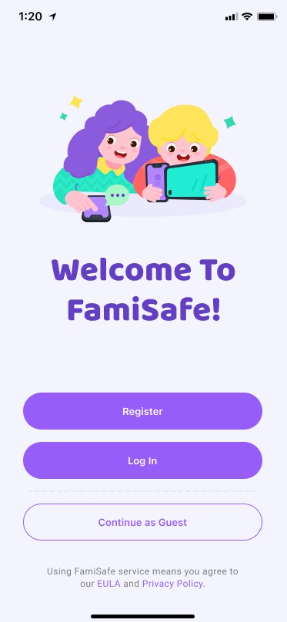
- Paso 3: Usa el celular de tu hijo para escanear el código QR en tu aplicación FamiSafe y conecta los dos dispositivos;
- Paso 4: Como alternativa, descarga la aplicación FamiSafe en el celular de tu hijo, selecciona Comenzar, y coloca el código de conexión que recibas en tu dispositivo;
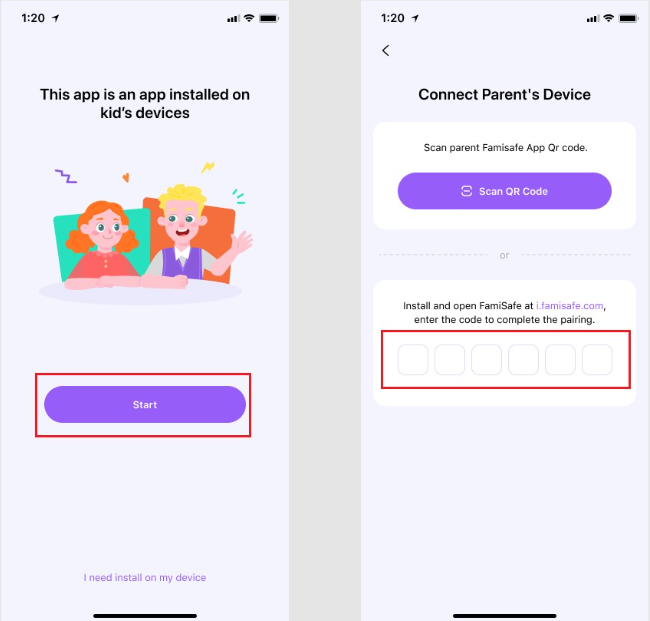
- Paso 5: Por medio de la aplicación de los padres, ubica la aplicación de YouTube;
- Paso 6: Pasa por el historial de YouTube de tu hijo para encontrar los videos que quieras bloquear;
- Paso 7: Al costado del video que quieres bloquear, pulsa el botón Candado;
- Paso 8: Selecciona Bloquear video o Bloquear canal.
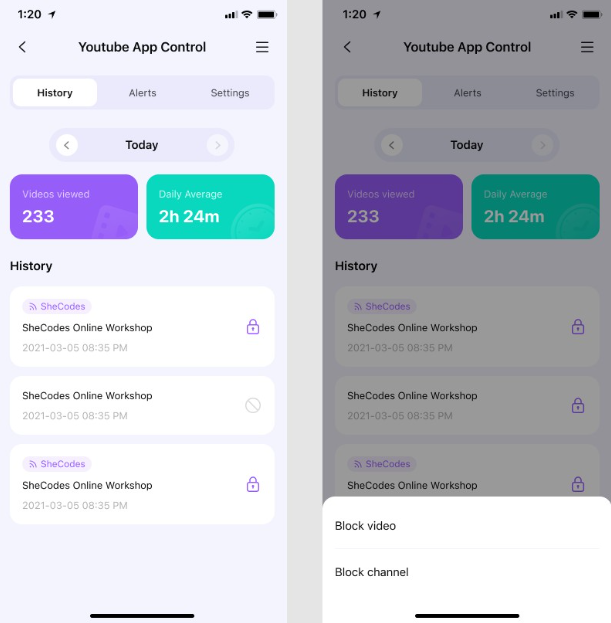
Desde allí, ya no tienes que preocuparte que tu hijo acceda a los videos (o canales) de YouTube que no quieres que vean.
Aunque YouTube puede ser tanto educativo como entretenido, no querrás que tus hijos tengan un acceso no restringido por completo a esta plataforma. Desafortunadamente, a pesar de las muchas restricciones que el sitio impone en sus creadores y de todo el esfuerzo de los moderadores para remover el contenido inapropiado, aún pueden colarse videos dañinos.
Aunque siempre puedes bloquear videos y canales específicos directamente por medio de la aplicación YouTube, lo mejor para todos sería instalar aplicaciones de control parental y remover el contenido inapropiado antes de que tu hijo acceda a este.
